본 프로그램을 통해 자동으로 학습환경을 최적화 할 수 있습니다.
실행중인 Internet Explorer가 모두 종료됩니다. 진행중인 작업을 완료 후 실행 해 주세요.
실행중인 Internet Explorer가 모두 종료됩니다. 진행중인 작업을 완료 후 실행 해 주세요.

현재 PC의 버전 : Internet Explorer 10

1. 인터넷 임시파일 제거 및 설정
Step1. Internet Explorer 상단의 [도구] → [인터넷 옵션]을 클릭합니다.
Step2. [일반] 탭 내의 [삭제] 버튼을 클릭합니다.

자동 설치 실행 이후에도 컨텐츠가 보이지 않는다면 Explorer 자가 점검 해주세요.
Internet Explorer 6 사용자의 경우 브라우저 업데이트를 권장합니다.
1. [윈도우] 키 + [R] 키를 눌러 실행 창을 뛰웁니다.
2. regsvr32 wmnetmgr.dll를 입력 후 [확인]을 클릭합니다.
3. …성공했습니다. 메세지가 나오면 [확인]을 클릭합니다.
2. regsvr32 wmnetmgr.dll를 입력 후 [확인]을 클릭합니다.
3. …성공했습니다. 메세지가 나오면 [확인]을 클릭합니다.

Windows Media Player의 옵션을 아래와 같이 설정해주세요
WMP 옵션설정을 통해 동영상 재생문제를 해결합니다.
1. [윈도우]키 +[R]키를 눌러 실행 창을 띄움
2. regsvr32 wmnetmgr.dll 을 입력 후 확인을 클릭
3. …성공했습니다. 메세지가 나오면 확인을 클릭
2. regsvr32 wmnetmgr.dll 을 입력 후 확인을 클릭
3. …성공했습니다. 메세지가 나오면 확인을 클릭
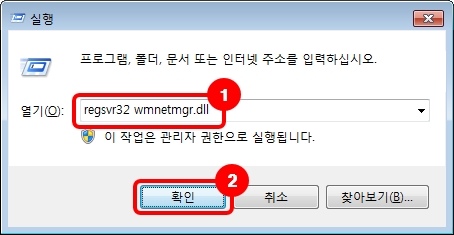
4. 실행 창에서 wmplayer 을 입력 후 확인을 클릭하여 Windows Media Playr(이하 WMP)를 실행
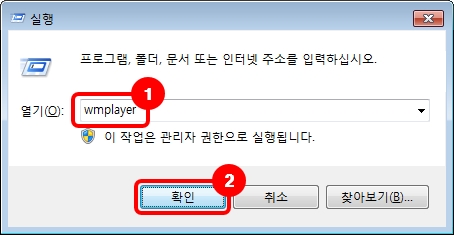
5.WMP에서 [Alt]키 를 눌러 메뉴박스를 띄우고 [도구] > [옵션] 으로 이동
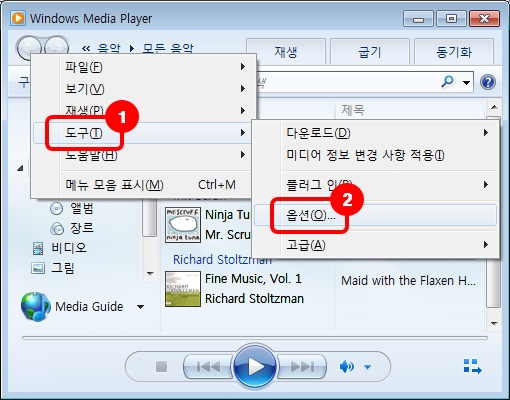
6. [플레이어]탭 에서 인터넷에 연결(다른 명령 무시) 체크
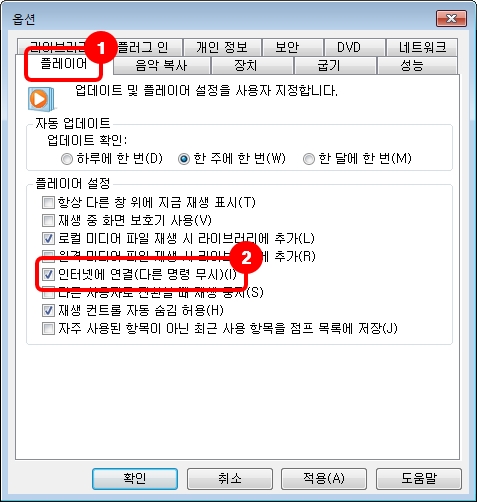
7. [네트워크]탭 에서 아래 이미지와 같이 설정
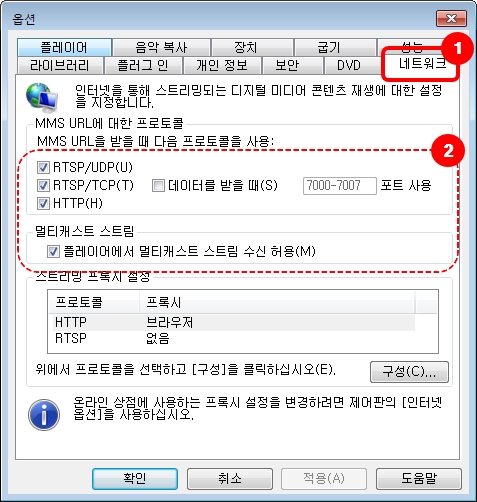
8. [성능]탭 에서 아래 이미지와 같이 설정 후 확인 을 클릭
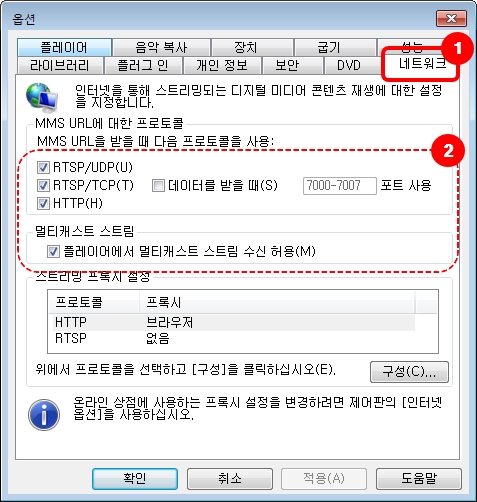
자동 설치 실행 이후에도 컨텐츠가 보이지 않는다면
Flash Player의 재설치를 권장합니다.
Flash Player의 재설치를 권장합니다.
1. Flash Player를 업데이트 합니다.
[지금설치] 버튼을 클릭하여 설치를 진행하세요.

2. 추가기능 관리
Step1. Explorer 상단의 [도구] → [추가기능 관리]를 클릭하세요.
Step2. [표시]에서 [모든 추가기능]으로 선택 합니다.
Step3. 검색된 기능 중 “Shockwave Flash Object” 항목이 [사용함]으로 체크되어 있는지 확인합니다.
Window 8에서 Flash Player 문제 해결 단계
- 1. Flash player 사용
- 2. ActiveX 필터링 해제
- 3. Internet Explorer을 업데이트하여 최신 버전의 Flash Player 설치

Flash Player를 사용하도록 설정되었는지 확인하십시오.
Step1. Internet Explorer에서 리치 미디어 컨텐츠가 있는 페이지를 엽니다. 예를 들어 Flash Player 도움말 | 버전 번호 찾기에 방문하십시오.
Step2. Internet Explorer의 오른쪽 상단에 있는 [도구] 메뉴를 클릭합니다.
Step1. Internet Explorer에서 리치 미디어 컨텐츠가 있는 페이지를 엽니다. 예를 들어 Flash Player 도움말 | 버전 번호 찾기에 방문하십시오.
Step2. Internet Explorer의 오른쪽 상단에 있는 [도구] 메뉴를 클릭합니다.

Step3. [도구] 메뉴에서 [추가 기능 관리]를 선택합니다.

Step4. 목록에서 Shockwave Flash Object를 선택합니다.
- 참고
-
: 현재 웹 사이트에 리치 미디어 컨텐츠가 있는지 확인하십시오. 현재 웹 사이트에 리서치 미디어 컨텐츠가 없는 경우
Shockwave Flash Object가 목록에 표시되지 않습니다.

Step5. [사용]을 클릭한 다음 [닫기]를 클릭합니다.

ActiveX 필터링 해제
1. Internet Explorer에서 리치 미디어 컨텐츠가 있는 페이지를 엽니다.
2. 아래에 표시된 대로 도구 아이콘을 클릭하고 [안전] > [ActiveX 필터링]을 선택합니다.
2. 아래에 표시된 대로 도구 아이콘을 클릭하고 [안전] > [ActiveX 필터링]을 선택합니다.

3. 브라우저를 닫은 후에 다시 엽니다. 그런 다음 컨텐츠를 확인합니다.










